5 modi per correggere l’errore “Directory non vuota” 0x80070091
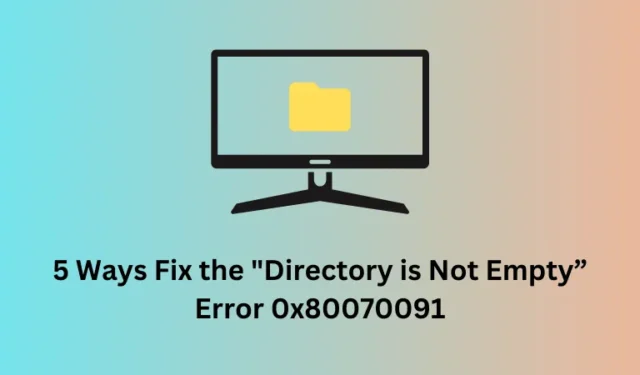
Diversi utenti hanno segnalato di aver ricevuto un errore La directory non è vuota, errore 0x80070091 durante il tentativo di eliminare una cartella in Esplora risorse. A volte, potresti anche visualizzare un messaggio di errore che recita quanto segue:
The directory is not empty,"and you can't delete the folder
Come risolvere la directory non è vuota, errore 0x80070091
Ora che sai cos’è l’errore 0x80070091 e quando si verifica, impariamo i motivi per cui appare e come superare questo problema.
1. Rinominare la directory
Quando non riesci ad aprire una directory, puoi eliminare o rinominare quella particolare directory. Tuttavia, nel caso in cui non disponi dell’autorizzazione necessaria per eseguire tali attività su una cartella specifica, puoi avviare il prompt dei comandi con diritti di amministratore e quindi eseguire questo codice su di essa.
rmdir /s "folder path"
2. Riavviare Esplora file di Windows
A volte, puoi risolvere tali errori semplicemente riavviando Esplora file. Per questo apri Task Manager premendo Ctrl + Maiusc + Esc. Individua Esplora risorse in Processi, fai clic con il pulsante destro del mouse su di esso e seleziona Riavvia .
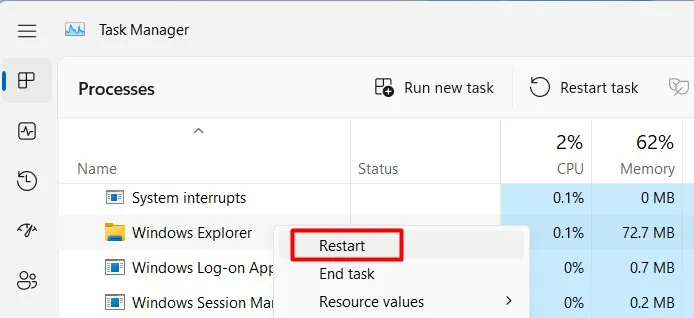
Attendi il riavvio di Esplora file e, quando ciò accade, controlla se riesci ad accedere alla directory senza alcun codice di errore 0x80070091.
3. Utilizzare Controllo file di sistema
File e cartelle di sistema mancanti o danneggiati possono anche causare un errore “La directory non è vuota” 0x80070091 sul tuo computer. In tal caso, puoi utilizzare il Controllo file di sistema e avviare la scansione SFC su di esso.
- Avvia prima CMD come amministratore ed esegui il codice seguente su di esso.
sfc /scannow
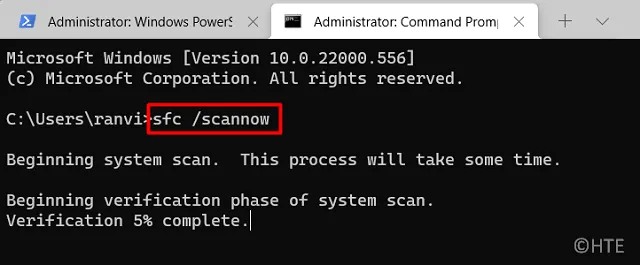
- Attendi i prossimi 10-15 minuti per consentire il completamento di questa attività al 100%.
Al termine della scansione SFC, riavvia il PC e controlla se l’errore 0x80070091 si risolve in questo modo.
4. Controlla la presenza di settori danneggiati nel tuo HDD
La presenza di settori difettosi o danneggiati sul tuo disco rigido può anche causare questo errore “La directory non è vuota” sul tuo PC Windows. Se il tuo disco rigido è danneggiato o meno, puoi confermarlo eseguendo lo strumento Check DISK.
Ecco come –
- Premi Windows + X e seleziona Terminale (Amministratore).
- Usa Ctrl + Maiusc + 2 per avviare il prompt dei comandi all’interno del terminale.
- Copia/incolla quanto segue su di esso e premi il tasto Invio .
chkdsk C: /f /r
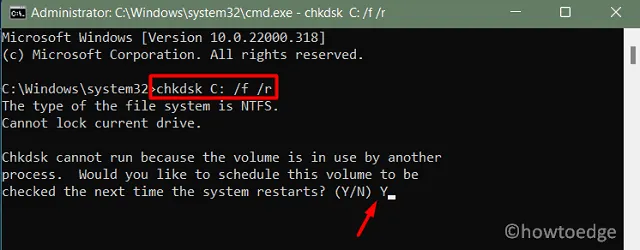
- Se nel tuo caso l’unità root è diversa, sostituisci C: con la lettera dell’unità effettiva.
- Poiché l’unità root è già in uso, il comando CHKDSK non verrà avviato.
- Viene invece richiesto se si desidera pianificare il comando al riavvio del PC .
- Digitare Y e premere Invio.
Chiudi la finestra CMD e riavvia il PC. CHKDSK riprenderà presto e inizierà a ispezionare il tuo disco rigido. Attendi il completamento di questa scansione e una volta terminata, saprai se il tuo disco rigido è OK o meno.
Quali servizi puoi disattivare in sicurezza su Windows 11
5. Ottieni le autorizzazioni richieste ed elimina la cartella
Se il tuo disco rigido è a posto, è necessario che si verifichi l’errore 0x80070091 perché non si dispone dei diritti adeguati sulla cartella richiesta. Bene, in tal caso, potresti ottenere tutte le autorizzazioni richieste ed eliminare la cartella in seguito.
- Passare alla cartella contenente la directory che non è vuota.
- Fare clic con il tasto destro sulla cartella interessata e selezionare Proprietà .
- Vai alla scheda Sicurezza e fai clic su Avanzate .
- Fai clic su Modifica accanto al nome del proprietario.
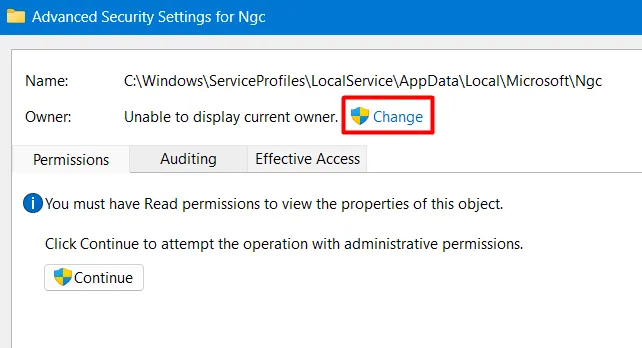
- Inserisci il nome del tuo account utente Windows, Controlla nomi e premi OK .
- Seleziona “Sostituisci proprietario su sottocontenitori e oggetti”.
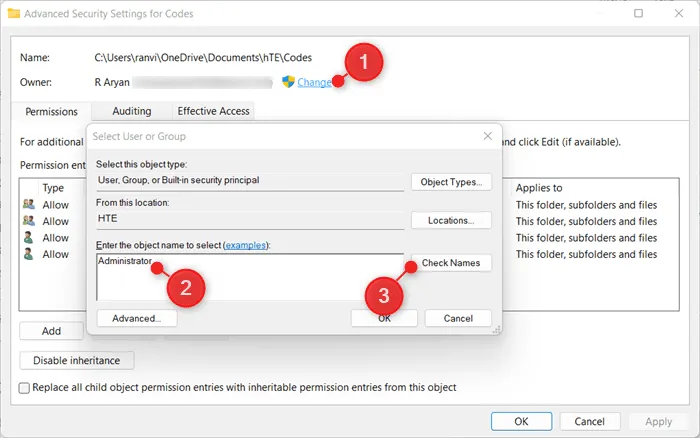
- Fare clic su Applica e quindi su OK in Impostazioni di sicurezza avanzate.
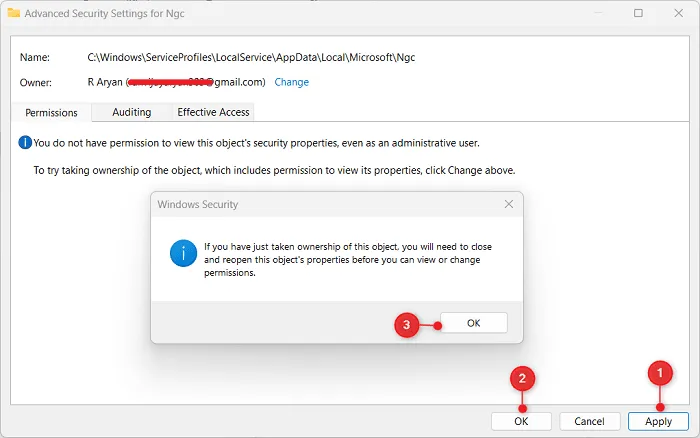
- Fare clic su OK per confermare l’acquisizione della proprietà di un oggetto.
Chiudi tutte le schede e le finestre aperte e riavvia il computer. Dal prossimo accesso, devi essere in grado di eliminare o rinominare la directory che prima non veniva eseguita.
Disabilita l’antivirus per correggere l’errore 0x80070091
Si spera che l’errore 0x80070091 sia stato risolto ormai. In caso contrario, ciò potrebbe essere dovuto ad alcune applicazioni di sicurezza che interferiscono con le operazioni di base di Windows. In tal caso, dovresti disinstallare antivirus di terze parti o disabilitare Sicurezza di Windows (se lo utilizzi).
Nel caso in cui questo risolva l’errore 0x80070091 sul tuo PC Windows, devono essere presenti malware o virus sul tuo PC. Bene, per risolvere lo stesso, puoi avviare la scansione completa utilizzando Windows Defender o qualsiasi altro programma antivirus che usi sul tuo PC.



Lascia un commento